Een schijf met Mac-indeling lezen op een Windows-pc

Windows kan normaal geen schijven in de Mac-indeling lezen en biedt aan om ze in plaats daarvan te wissen. Maar hulpprogramma's van derden vullen het gat in en bieden toegang tot stations die zijn geformatteerd met het HFS + -bestandssysteem van Apple op Windows. Hiermee kunt u ook Time Machine-back-ups op Windows herstellen.
Als u weet dat u een schijf op zowel Mac als Windows gaat gebruiken, moet u het exFAT-bestandssysteem gebruiken, dat compatibel is met beide. Maar als u dat niet had voorzien, hebt u mogelijk uw drive geformatteerd met Apple's HFS Plus, die Windows standaard niet kan lezen. Sommige fabrikanten verkopen "Mac" -stations die vooraf zijn geformatteerd met dit bestandssysteem met alleen Mac.
Formatteer de schijf niet! (Toch)
Wanneer u een station met een Mac-indeling op Windows aansluit, wordt u gewaarschuwd dat "u de schijf moet formatteren in station X: voordat u deze kunt gebruiken." Klik niet op "Schijf formatteren" knop of Windows wist de inhoud van de drive-klik "Annuleren"!
Dit bericht verschijnt omdat Windows het HFS + -bestandssysteem van Apple niet begrijpt. Dat is prima, omdat andere applicaties dat doen. Formatteer de schijf niet voordat u de belangrijke bestanden van de schijf hebt verwijderd.
Natuurlijk, als de schijf geen belangrijke bestanden bevat, kunt u doorgaan en de schijf formatteren. Maar wees er absoluut zeker van dat u niets hoeft te doen voordat u het doet. Bestanden terugzetten via een tijdmachine-back-up op Windows Als u alleen maar haal een paar bestanden van de schijf af, we raden HFSExplorer aan. Het is de enige volledig gratis manier om toegang te krijgen tot een Mac-geformatteerde schijf. Er is echter wel Java voor nodig, dus u moet dat eerst installeren. Installeer HFSExplorer vervolgens zoals elk ander Windows-programma. HFSExplorer is echter niet luxueus en heeft niet veel functies. U kunt het niet gebruiken om naar schijven met een Mac-indeling te schrijven en het installeert geen bestandssysteemstuurprogramma dat wordt geïntegreerd in Verkenner. Maar u kunt HFSExplorer openen, een station in Mac-indeling lezen en de bestanden naar uw Windows-pc kopiëren zonder een cent te hoeven betalen. Het kan ook .mg disk images van Mac aankoppelen om bij de bestanden erin te komen. De alleen-lezen aard van deze applicatie hoeft niet per se slecht te zijn. Het zorgt ervoor dat geen enkele bug in het stuurprogramma van derden uw drive in Mac-indeling en de bestanden erop kan beschadigen. U kunt de modus alleen-lezen ook in andere toepassingen instellen, maar als u hun schrijfondersteuning niet gaat gebruiken, is er minder reden om ze te betalen. Om HFSExplorer te gebruiken, sluit u uw drive in Mac-indeling aan op uw Windows-pc en start HFSExplorer. Klik op het menu "Bestand" en selecteer "Bestandssysteem laden vanaf apparaat". Het zoekt automatisch het aangesloten station en u kunt het laden. U ziet de inhoud van de HFS + -drive in het grafische venster. Selecteer gewoon de gewenste bestanden of mappen, klik op 'Uitpakken' en kies een map. Ze worden gekopieerd naar de locatie die u op uw pc kiest. Paragon's HFS + voor Windows is een beetje exclusiever, maar het kost u . Deze tool installeert een bestandssysteemstuurprogramma waarmee je toegang hebt tot een Mac-geformatteerd station zoals elk ander station in Verkenner of een andere Windows-toepassing met een open of bewaar-dialoog. Het biedt verbeterde snelheid en we zouden niet verbaasd zijn als het sneller zou zijn dan HFSExplorer. En, in tegenstelling tot HFSExplorer, biedt het volledige lees- / schrijftoegang tot schijven in de Mac-indeling, zodat u ze vanuit Windows kunt schrijven. Installeer het en Mac-schijven verschijnen als elk ander station. Paragon biedt wel een gratis proefperiode van 10 dagen aan voor HFS + voor Windows, zodat je kan het proberen en kijken of het voor u werkt. En als u slechts eenmaal bestanden van een Mac-geformatteerde schijf hoeft te verwijderen, kunt u de proef gewoon gebruiken en klaar zijn met de toepassing op het moment dat deze verloopt. Optie drie: Mediafour MacDrive kost $ 50 tot $ 70, maar bevat meer functies Mediafour's MacDrive is vergelijkbaar met Paragon's HFS + voor Windows, maar met meer functies en verfijning. Het is merkbaar duurder dan Paragon HFS +, bij $ 50 voor de standaardversie en $ 70 voor de Pro-versie. Als u al deze hulpmiddelen nodig hebt, ga ervoor - dit is de meest volledige aanbevolen oplossing voor het werken met drives in Mac-indeling op Windows. Maar waarschijnlijk heb je niet al deze tools nodig. Mediafour biedt een 5-daagse gratis proefversie van MacDrive, zowel de Standard- als de Pro-versie, zodat je het eens kunt proberen en zien of deze functies het waard zijn voor jou . Optie 4: Formatteer de schijf als exFAT-maar waarschuwing, dit zal uw gegevens wissen! GERELATEERD: Wat is het verschil tussen FAT32, exFAT en NTFS? In plaats van een drive met een Mac-indeling te gebruiken, moet u de belangrijke bestanden eruit halen en gebruiken exFAT-geformatteerde schijven voor het verplaatsen van gegevens tussen Macs en pc's. Om het station in Windows te formatteren, klikt u er met de rechtermuisknop op in het Verkenner-venster en selecteert u "Formaat". Kies het "exFAT" -bestandssysteem in de lijst en klik op " Start. "Vergeet niet dat dit alle bestanden op de schijf zal wissen! Wees er absoluut zeker van dat u uw bestanden van de schijf hebt verwijderd en dat u de juiste schijf hebt geselecteerd die u wilt formatteren! Als u klaar bent, moet de schijf probleemloos op zowel Windows-pc's als Mac's werken. Dit werkt trouwens ook prima voor Windows-gebruikers - Macs kunnen niet standaard naar het Windows NTFS-bestandssysteem schrijven, hoewel ze bestanden van NTFS-schijven kunnen lezen. Dus wat uw primaire platform ook is, exFAT is waarschijnlijk de beste keuze. Uw thuisnetwerk instellen voor gebruiksgemak is een zeer wenselijk doel om te bereiken, maar Wat doe je als de computer die je als mediaserver wilt gebruiken, geen ondersteuning voor externe desktops biedt? De SuperUser Q & A-post van vandaag biedt een nuttig advies voor een gefrustreerde lezer. De Question & Answer-sessie van vandaag komt tot ons dankzij SuperUser - een onderdeel van Stack Exchange, een community-driven groep van Q & A-websites. Waarom u gebruikersaccountbeheer (UAC) in Windows Gebruikersaccountbeheer is een belangrijke beveiligingsfunctie in de nieuwste versies van Windows. Hoewel we in het verleden hebben uitgelegd hoe u UAC uitschakelt, moet u dit niet uitschakelen. Het helpt uw computer te beveiligen. Als u uw UAC reflexmatig uitschakelt wanneer u een computer instelt, moet u het nog een keer proberen - UAC en het ecosysteem van Windows-software heeft een lange weg afgelegd sinds de introductie van UAC met Windows Vista.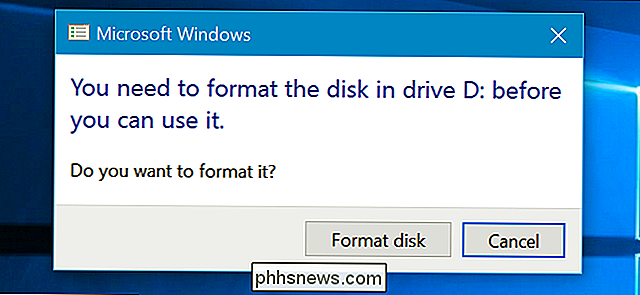
GERELATEERD:
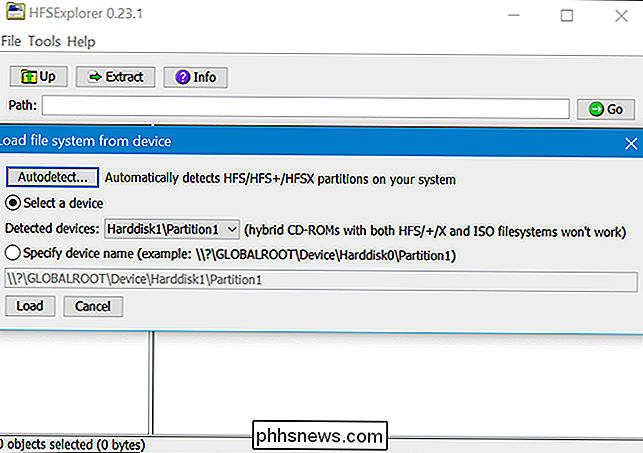
Als u regelmatig met drives in Mac-indeling wilt werken en u wilt integratie, snelheid en schrijftoegang van het besturingssysteem, is Paragon HFS + een geweldige keuze en zal de moeite waard zijn voor je. Maar als je af en toe een aantal bestanden van een Mac-geformatteerde schijf moet halen, is dit overdreven en kun je $ 20 besparen door vast te houden aan HFSExplorer.
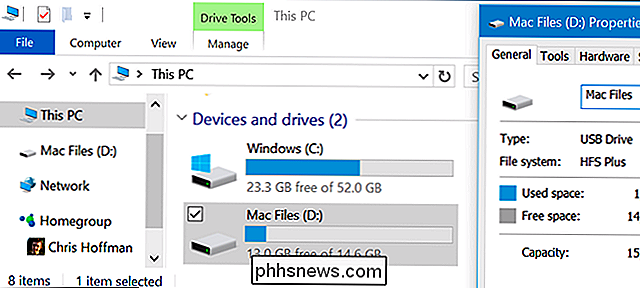
Voor de meeste mensen is deze software niet echt de moeite waard. Maar het biedt een paar unieke functies, zoals ondersteuning voor Mac-geformatteerde RAID-schijven. Het biedt ook een grafische interface met ondersteuning voor het verifiëren, repareren en formatteren van Mac-geformatteerde schijven. De HFS + van Paragon raakt uit de weg en biedt geen grafische interface. Het geeft alleen toegang tot HFS + -stations in Verkenner en andere toepassingen.
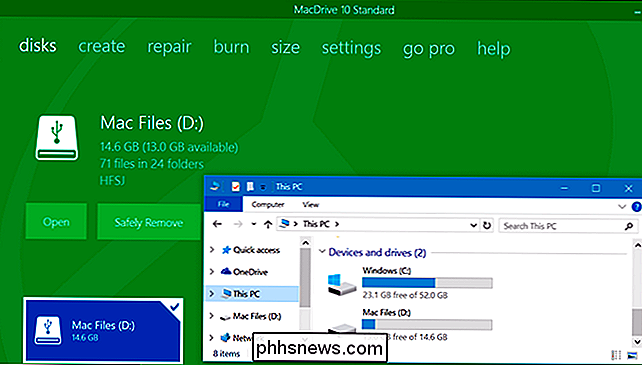
Zodra u alles hebt gekregen de gegevens van het Mac-geformatteerde station, je zult het waarschijnlijk willen formatteren met het exFAT-bestandssysteem. Zowel Windows als Mac OS X hebben volledige lees-en-schrijf-ondersteuning voor exFAT-schijven zonder extra software van derden. FAT32 heeft een aantal ernstige beperkingen - individuele bestanden kunnen bijvoorbeeld maximaal 4 GB groot zijn, maar exFAT niet.




